Win10备份和恢复任务栏快捷方式的操作方法
我们在使用电脑的过程中,总会碰到一些难以处理的系统故障,这时候只能重装系统,重点是重装系统之后,之前的一切设置都会化成泡影。这对于强迫症用户来说,无疑是一个巨大的伤害,因为这类用户习惯于自己的设置,重装后就想恢复成原来的样子,这真的是一个巨大的工作量。为了减轻这类用户的负担,今天小编给大家分享Win10备份和恢复任务栏快捷方式的操作方法,至少快捷方式不用担心了。
具体操作方法如下:
备份快捷方式:
一、备份快捷方式文件
1、按Win+R组合键打开“运行”,执行以下命令(如下图):
01%AppData%MicrosoftInternet ExplorerQuick LaunchUser PinnedTaskBar复制代码%AppData%MicrosoftInternet ExplorerQuick LaunchUser PinnedTaskBar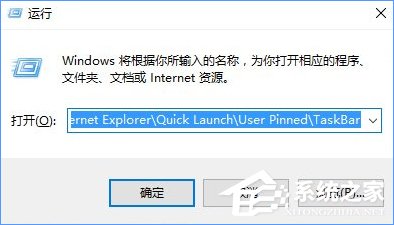
2、进入任务栏快捷方式所在文件夹(如下图),将其中的快捷方式复制到你认为安全的位置(可为其新建一个文件夹,便于今后使用)。
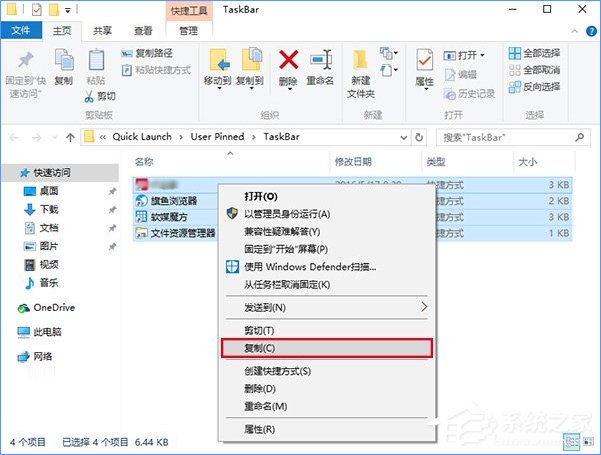
二、备份快捷方式注册表:
1、按Win+R组合键打开“运行”,执行regedit,进入注册表编辑器。
2、定位到如下位置:
HKEY_CURRENT_USERSoftwareMicrosoftWindowsCurrentVersionExplorerTaskband。
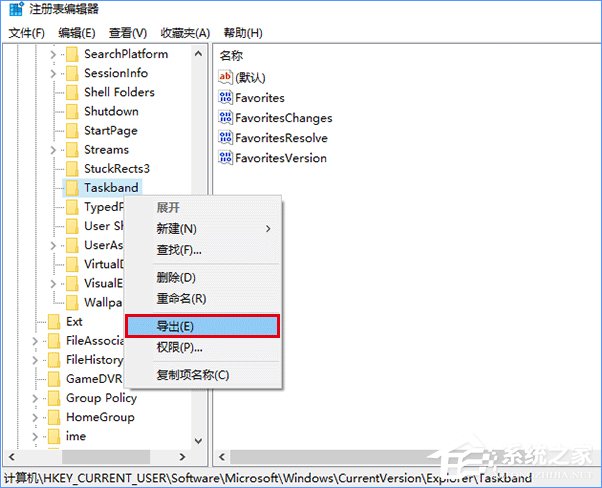
3、在Taskband上面点击鼠标右键,选择“导出”(如上图),在你认为安全的位置保存该注册表文件(如下图),名称自拟(可与快捷方式文件放在一起,便于查找)。

恢复快捷方式
一、恢复快捷方式文件
1、按Win+R组合键打开“运行”,执行以下命令,打开任务栏快捷方式所在文件夹:
01%AppData%MicrosoftInternet ExplorerQuick LaunchUser PinnedTaskBar复制代码%AppData%MicrosoftInternet ExplorerQuick LaunchUser PinnedTaskBar2、将之前备份的快捷方式文件复制到上述文件夹中。
二、恢复快捷方式注册表
1、按Win+R组合键打开“运行”,执行regedit,进入注册表编辑器。
2、在编辑器菜单栏点击文件→导入,找到之前备份的注册表文件,点击“打开”,恢复备份的注册表内容,如下图。
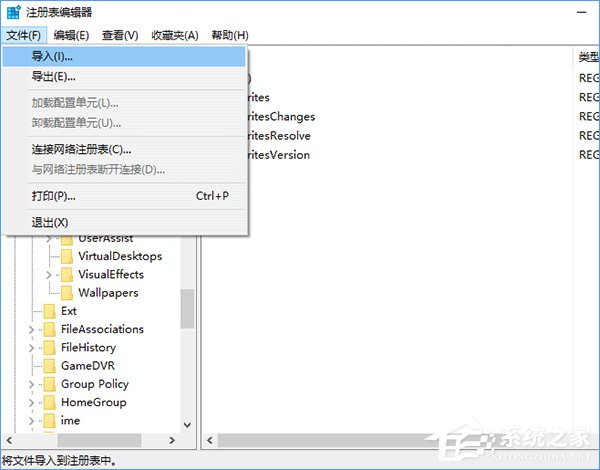
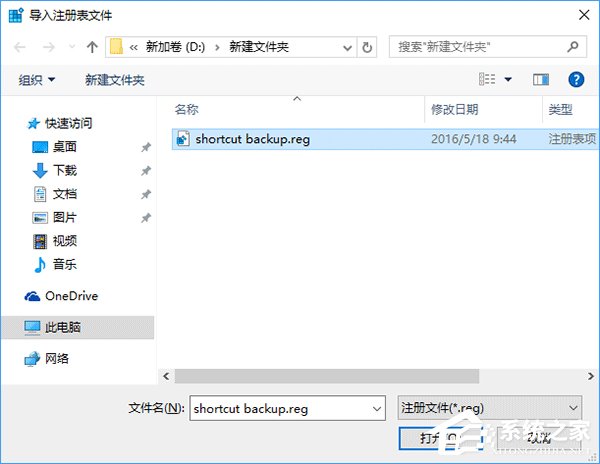
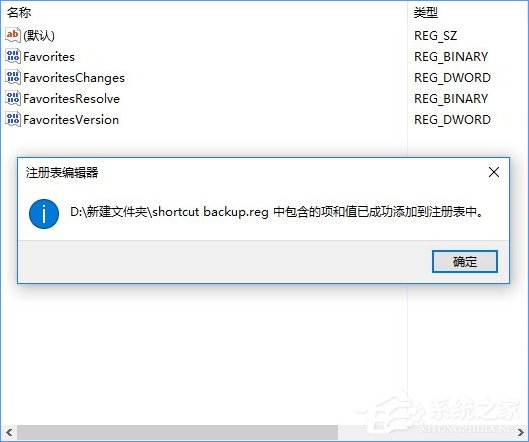
3、打开软媒魔方,在首页下方“快捷指令”中选择“重启文件管理器”,如下图。
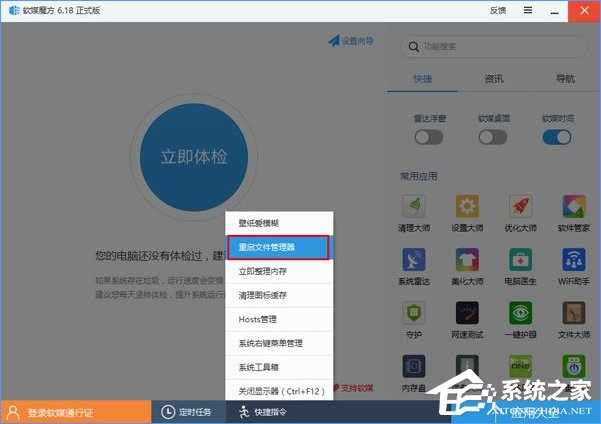
4、此时应该能够看到之前的快捷方式已经恢复。这种方式适合任务栏固定图标较多的用户,如果你不习惯使用任务栏快捷方式,或者上面固定内容不多,重装系统后自己随手重新固定几个也不麻烦。
关于Win10备份和恢复任务栏快捷方式的操作方法就给大家讲解到这边了,担心自己任务栏快捷方式会消失的伙伴,可以按照教程备份任务栏的快捷方式,以便日后消失可以找回。
相关文章:
1. win7旗舰版怎么设置开机密码?2. win10怎样打开设备管理器 电脑怎么打开设置管理器3. Win10电脑怎么进入安全模式 电脑开机的时候怎么进入安全模式4. win8系统使用IE浏览器播放在线视频提示没有安装flash插件怎么解决 解决方法分享5. 怎么更新显卡驱动win10 win10如何更新显卡驱动程序6. 统信uos怎么显示隐藏文件? uos文件管理器隐藏文件的显示方法7. win11任务管理器怎么设置优先级8. Win11总是黑屏白屏怎么办? Win11使用浏览器或其它软件卡黑屏白屏的解决办法9. 微软推送WindowsServer2019预览版17666更新!10. 系统之家win10系统在哪下载详细介绍

 网公网安备
网公网安备